PDF365
福昕PDF365是一款在线PDF转换器,支持PDF转换,PDF合并,拆分等操作,一站式解决文档转换编辑问题。
PDF文件成为了我们日常生活中不可或缺的一部分。然而,有时候我们需要在PDF中添加新的页面来满足特定的需求。那么,怎样才能轻松地在PDF文件中添加新页面呢?答案就在下面等你发现!
首先,打开您要编辑的PDF文件。然后,点击工具栏上的“页面”选项。接下来,选择“添加页面”选项。您可以选择在当前页面之前或之后添加新页面。此外,您还可以选择添加单个页面或多个页面。在弹出的对话框中,您可以设置新页面的大小和方向。最后,点击“确定”按钮即可完成添加新页面的操作。这个工具提供了简单直观的界面和丰富的编辑工具,使您能够轻松地对PDF文件进行编辑和管理。
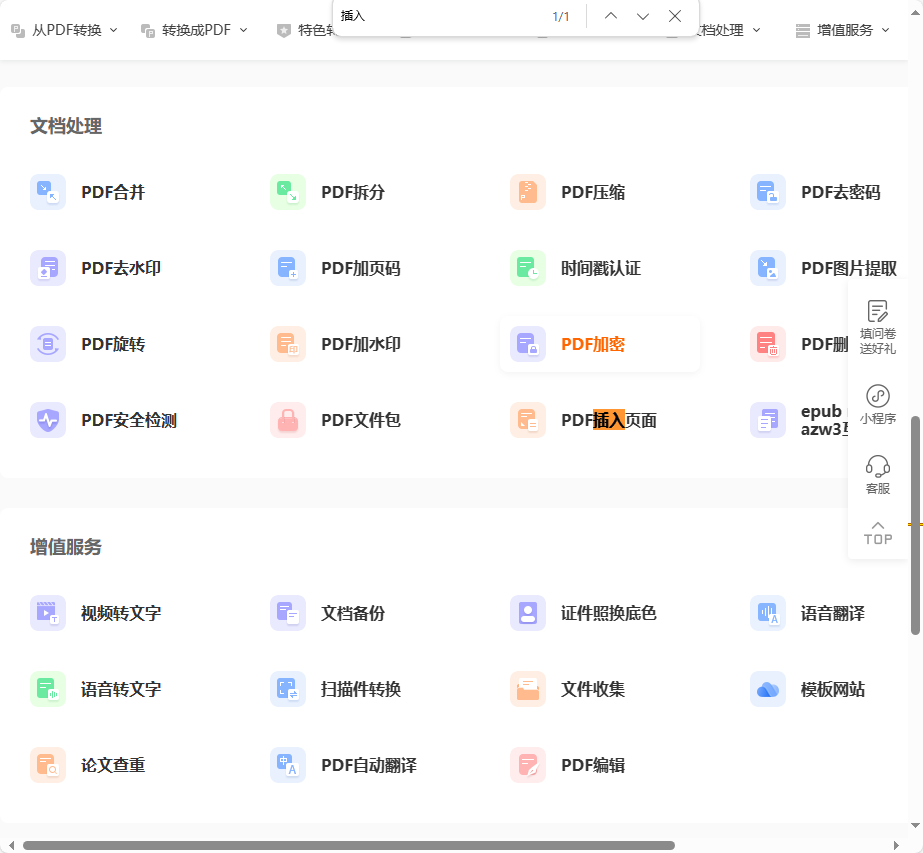
在福昕PDF365中添加新页面非常简单。具体步骤如下:
1. 打开此工具软件并加载需要添加新页面的PDF文档。
2. 在工具栏上找到“页面”选项,点击打开页面菜单。
3. 在页面菜单中,选择“添加页面”选项。
4. 在弹出的对话框中,可以选择添加页面的位置和数量。可以选择在当前页面之前或之后添加页面,并可以选择添加单个页面或多个页面。
5. 点击“确定”按钮,此工具会自动在选择的位置添加新页面。
6. 可以通过拖拽页面来调整页面的顺序。
7. 添加新页面后,可以进行编辑、插入文字、插入图片等操作。
8. 最后,保存修改后的PDF文档即可。
通过以上步骤,您可以轻松在此工具中添加新页面,并进行进一步的编辑和定制。
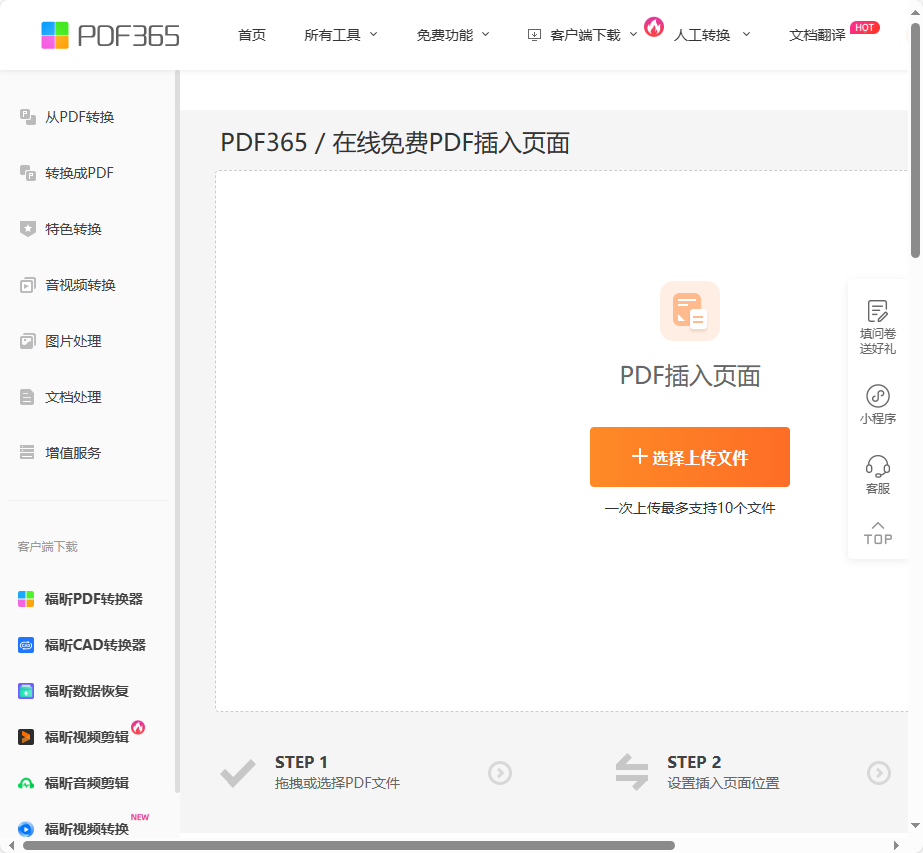
在使用这个工具时,这个工具的操作界面简洁直观,同时支持批量添加新页面,以及其他格式互相转换功能如在线图片转Excel表格。提高了工作效率。总之,这个工具是一款实用的PDF编辑工具,为用户提供了便捷的添加新页面的方法,使PDF文件的编辑变得更加灵活和方便。